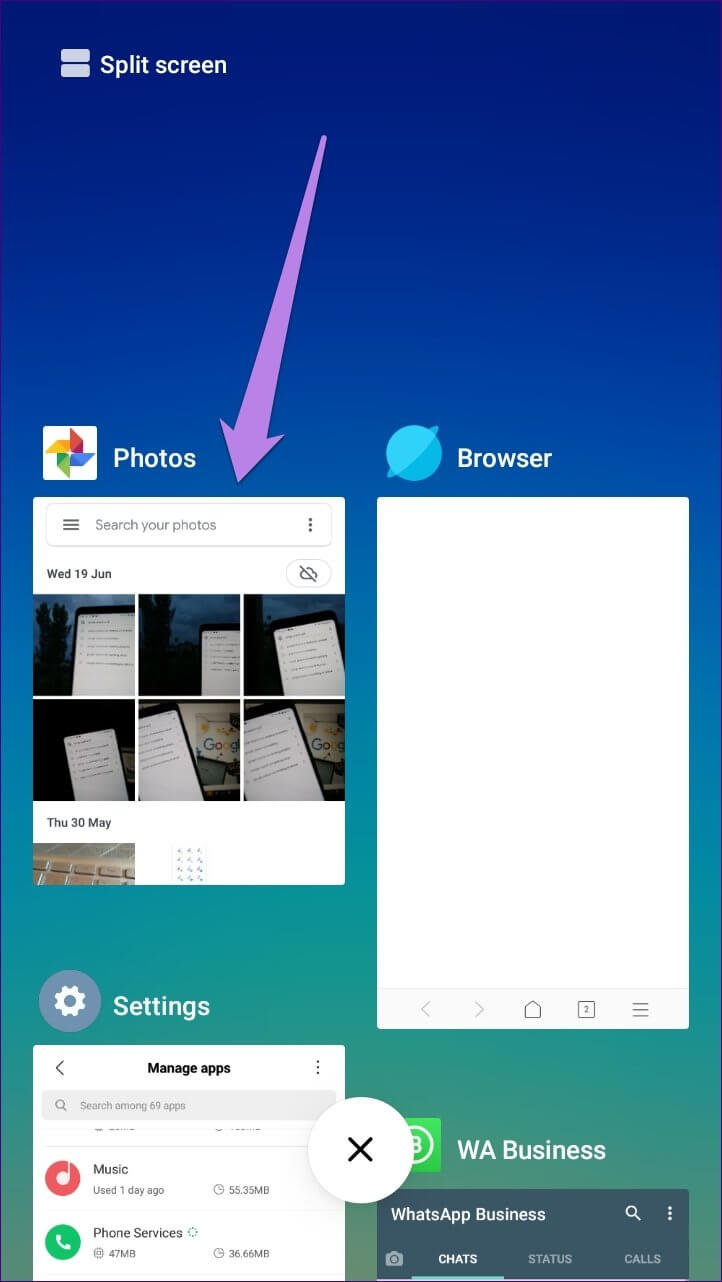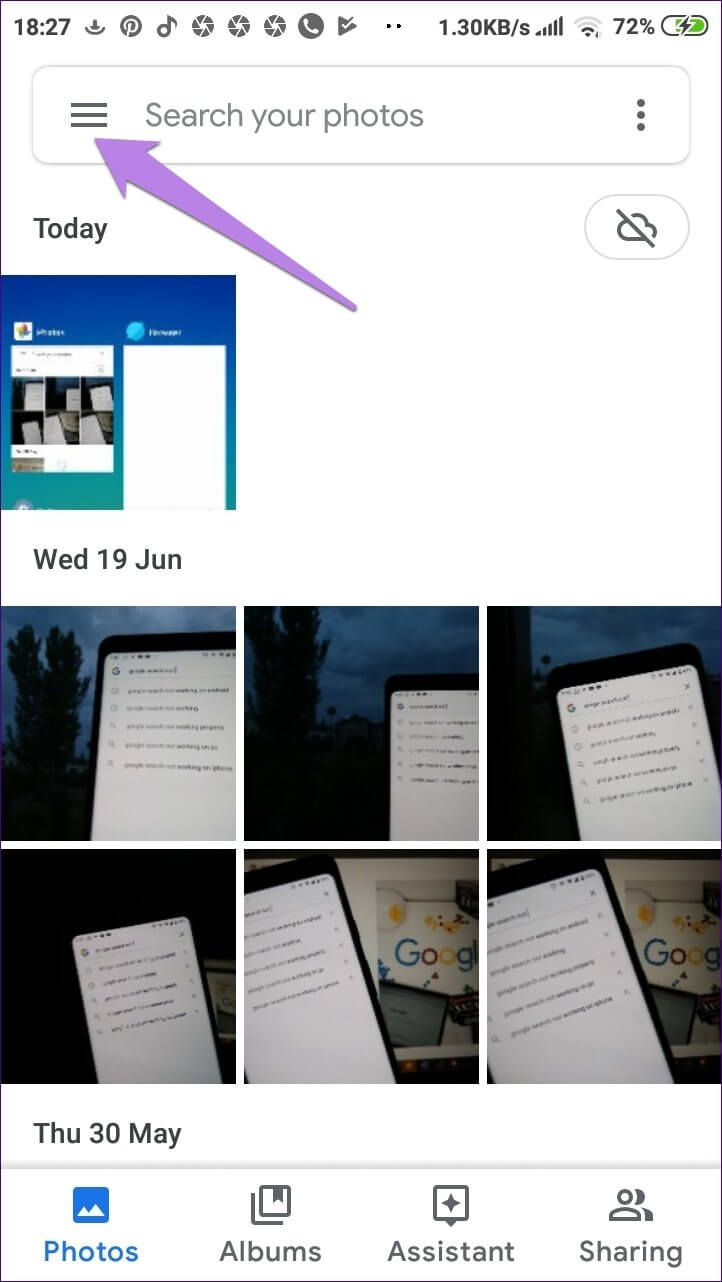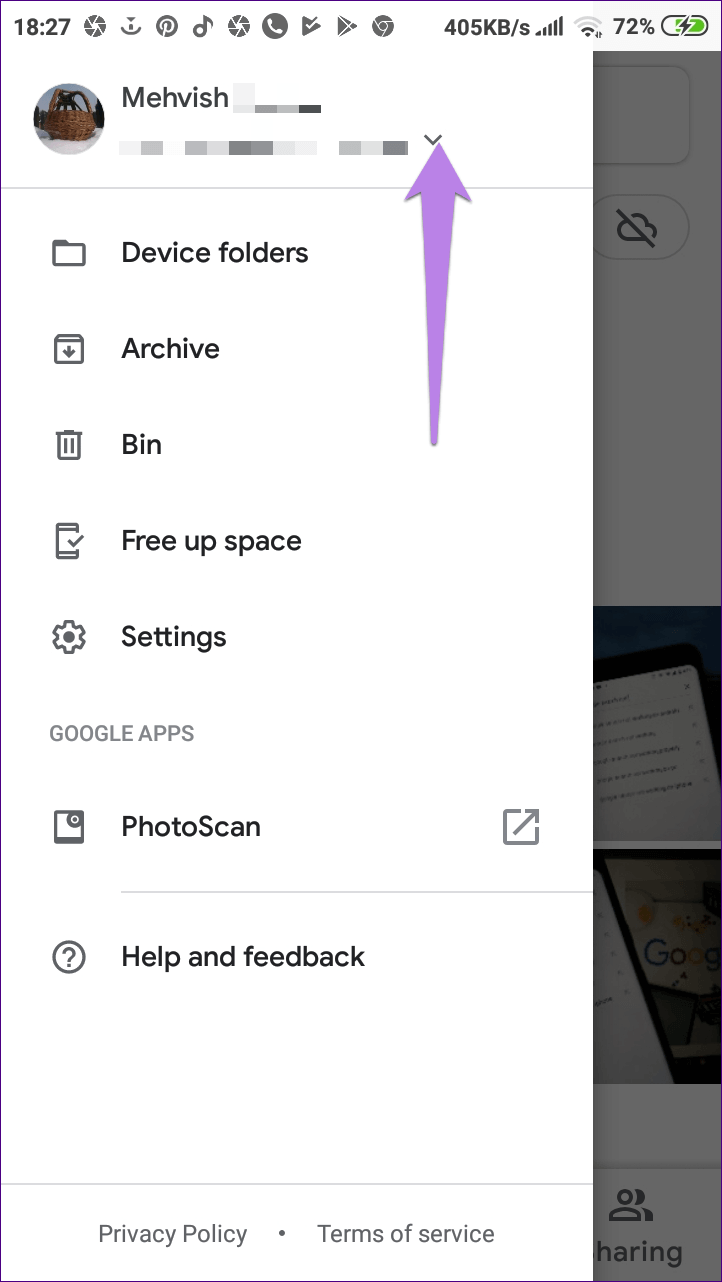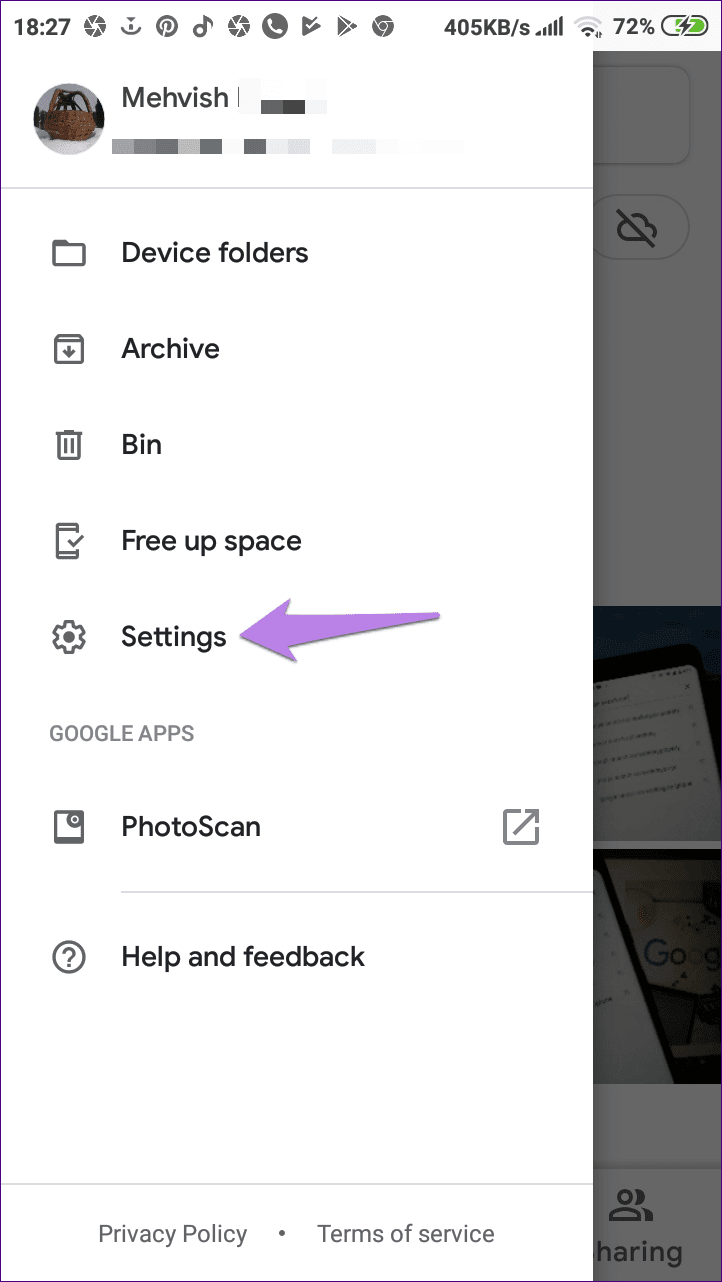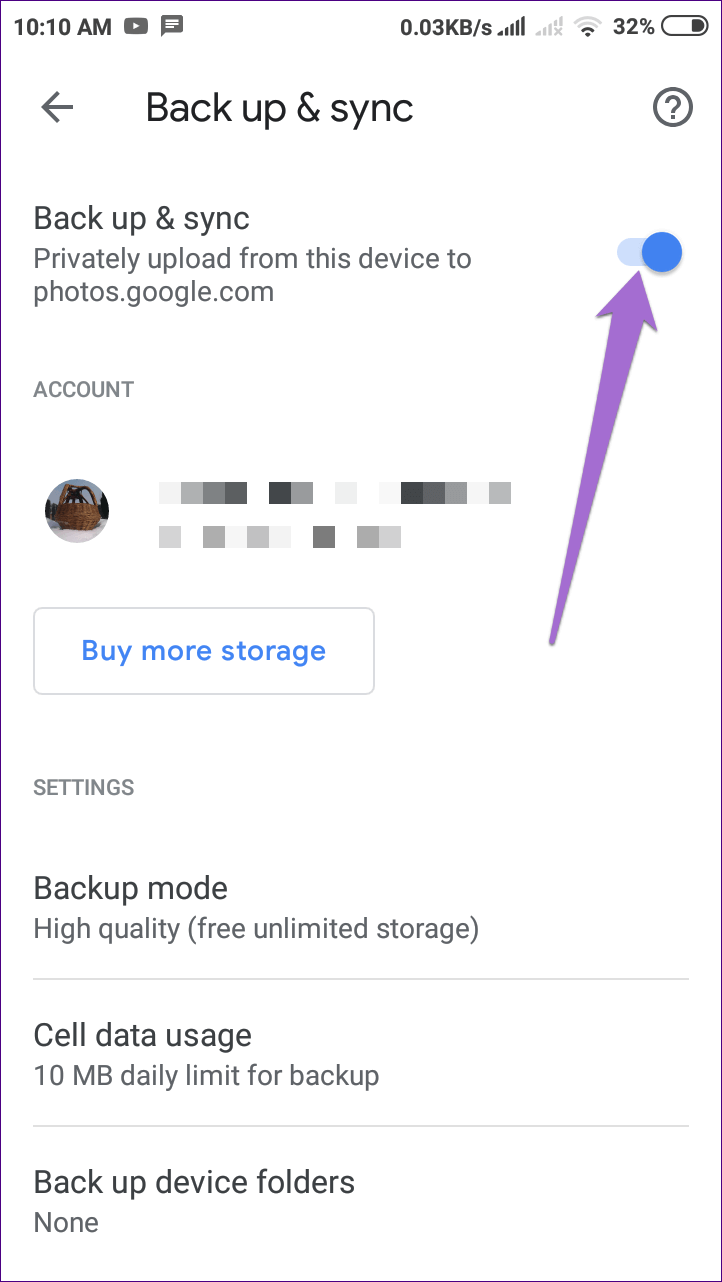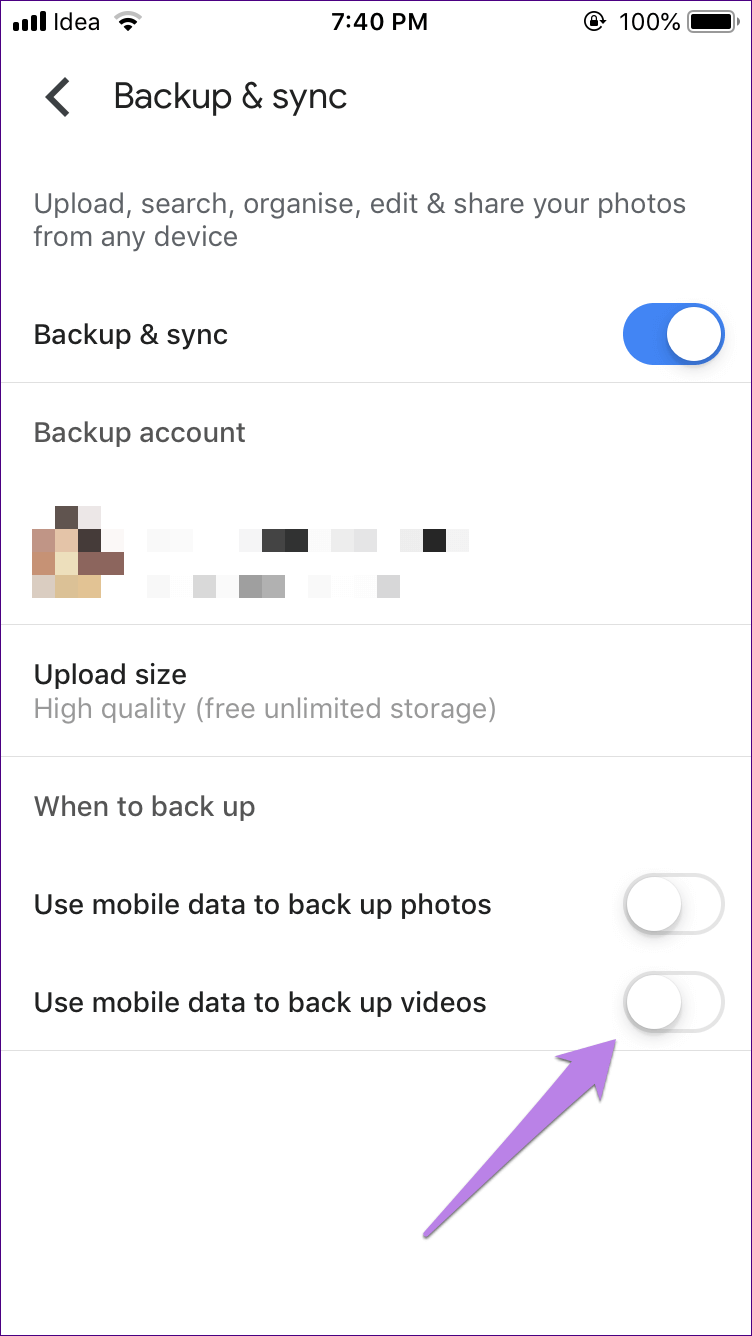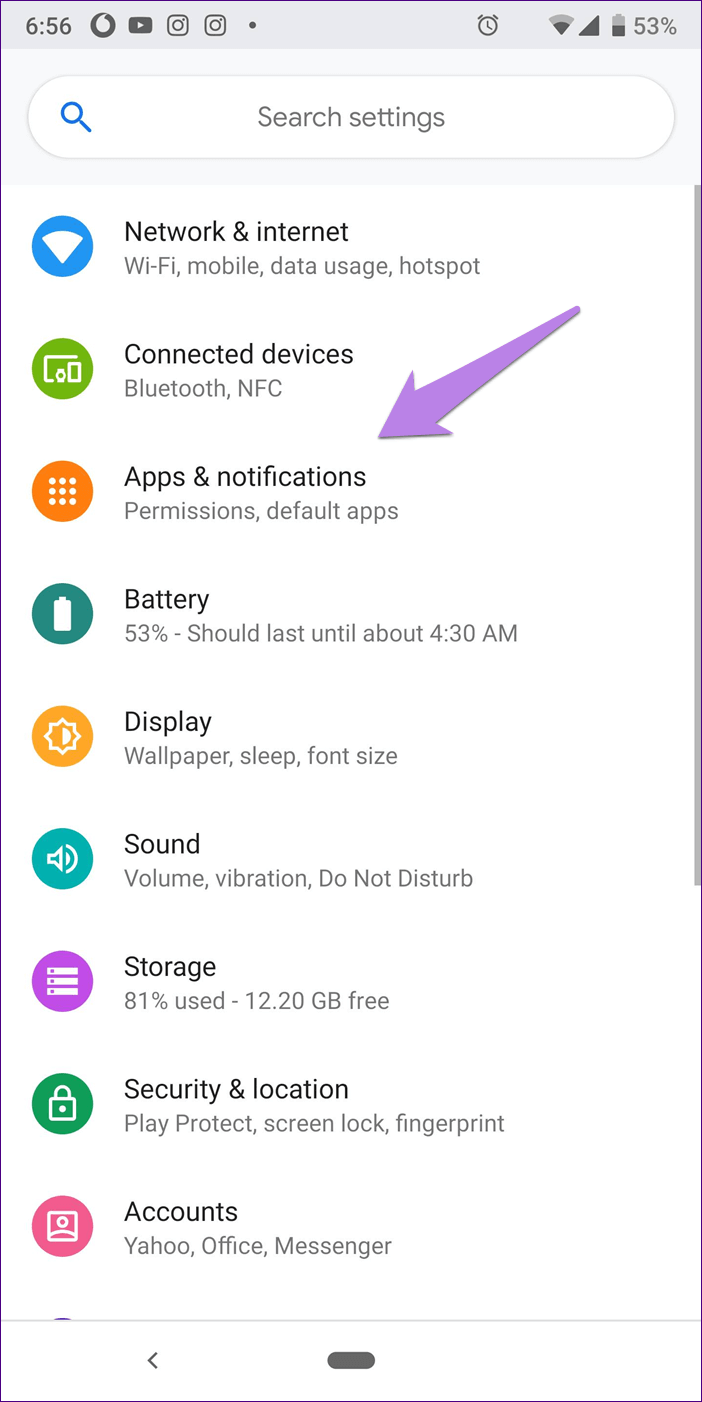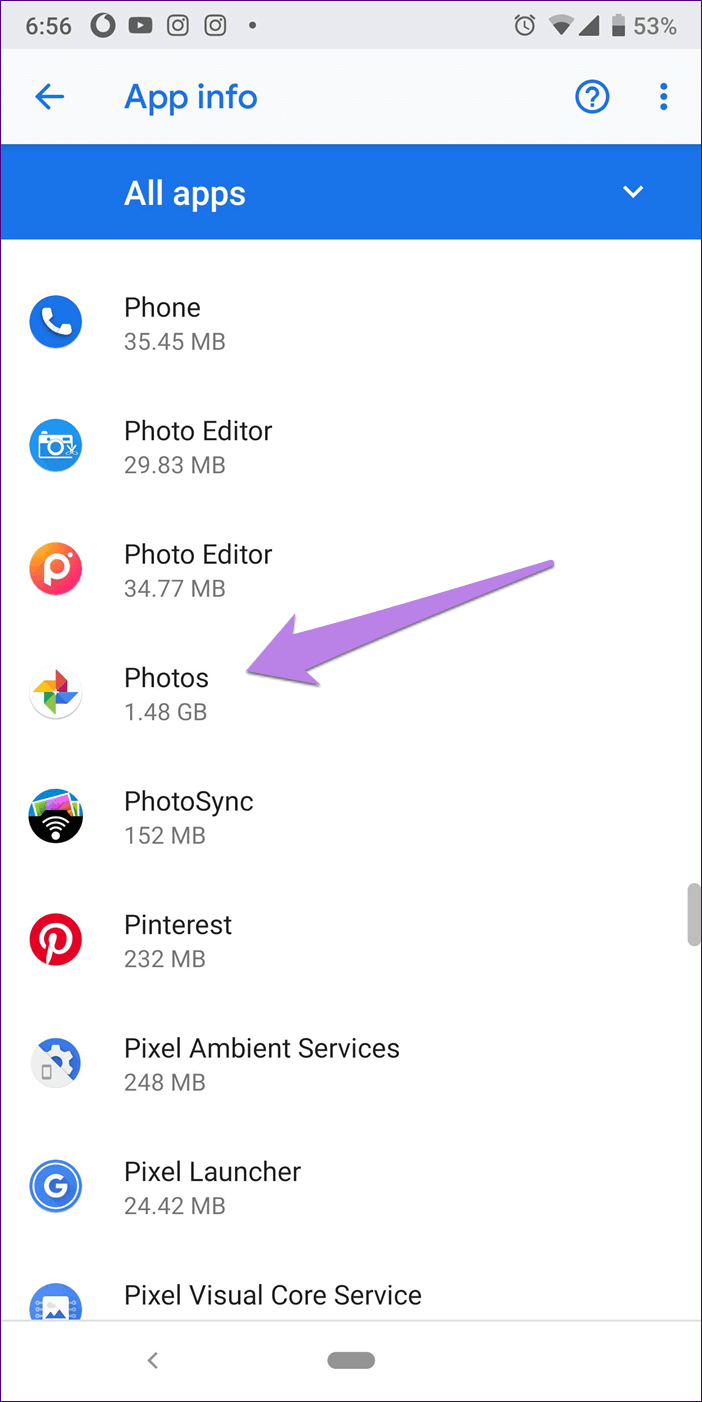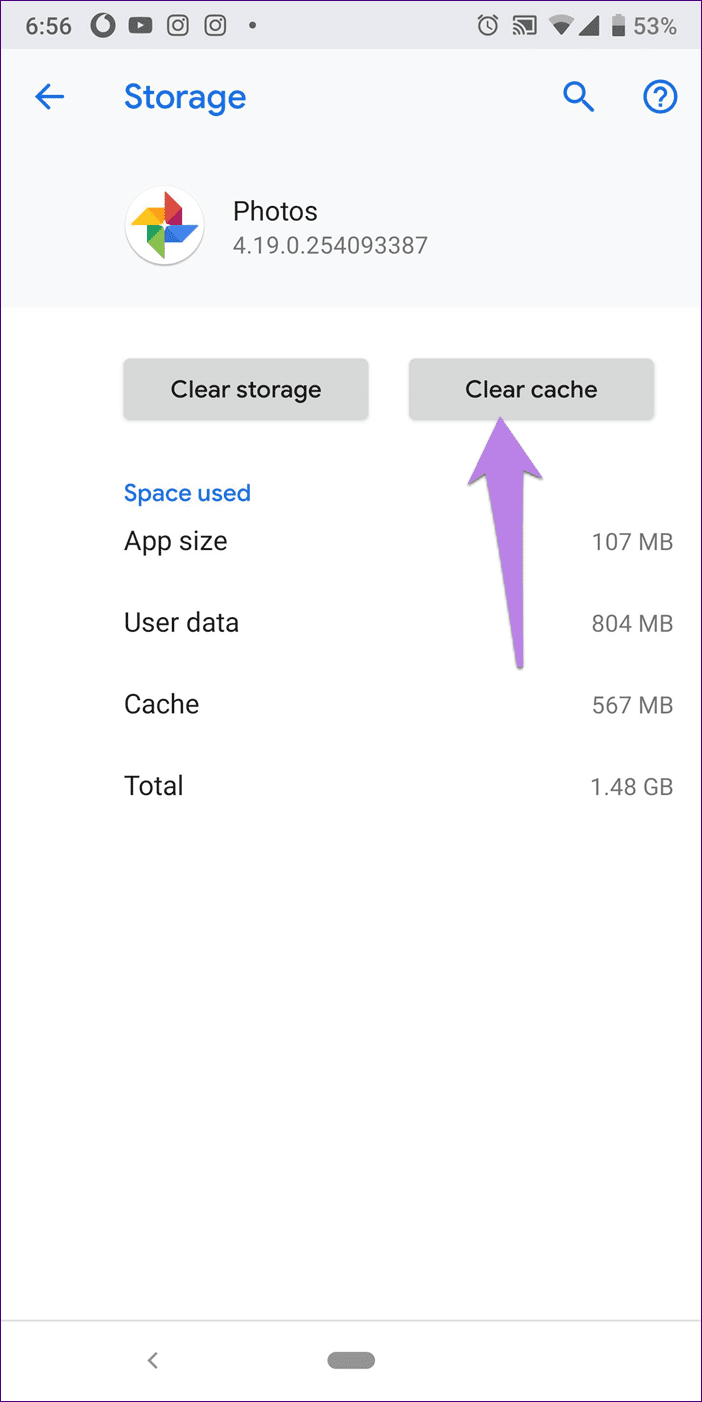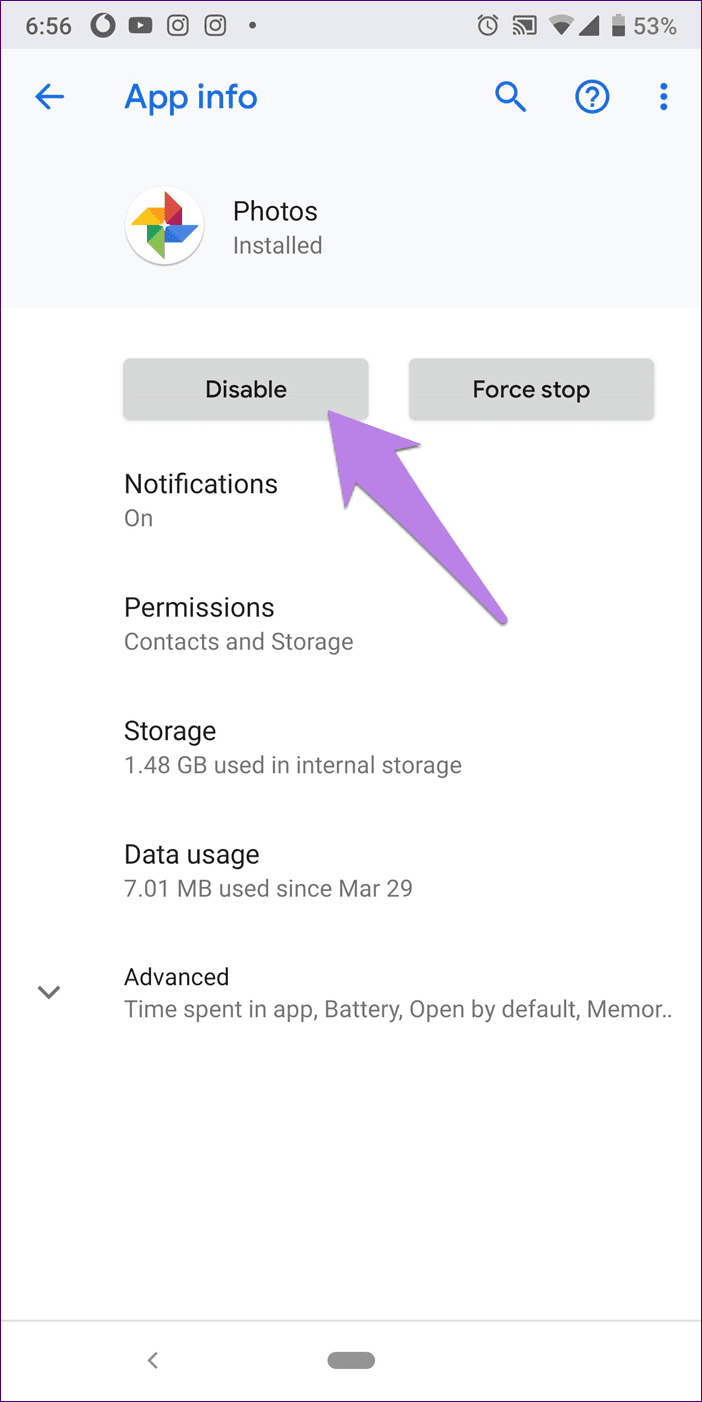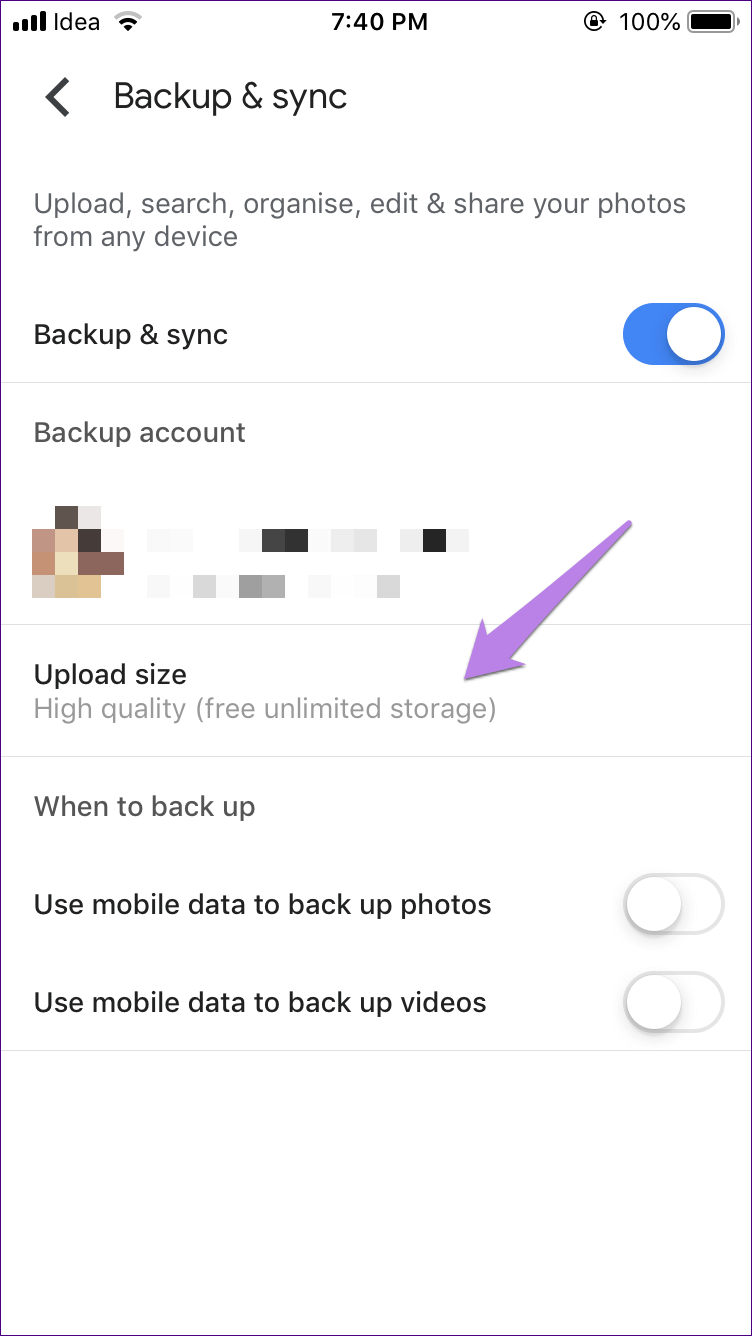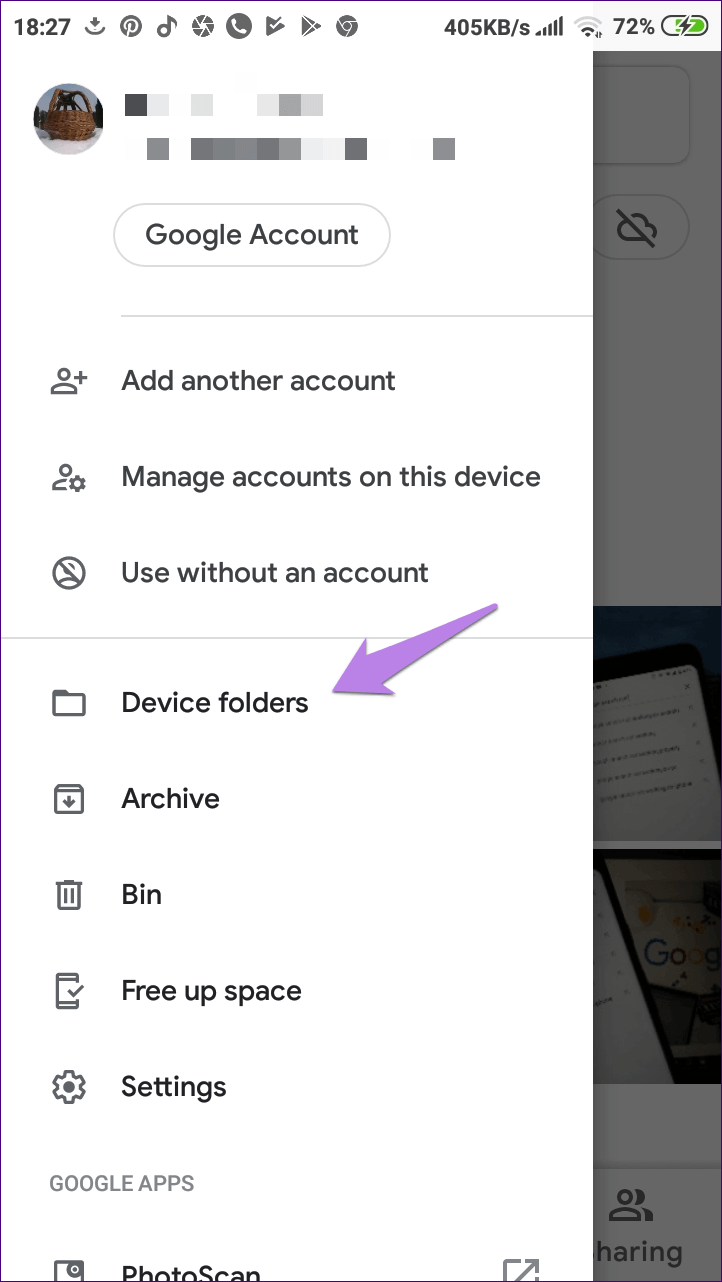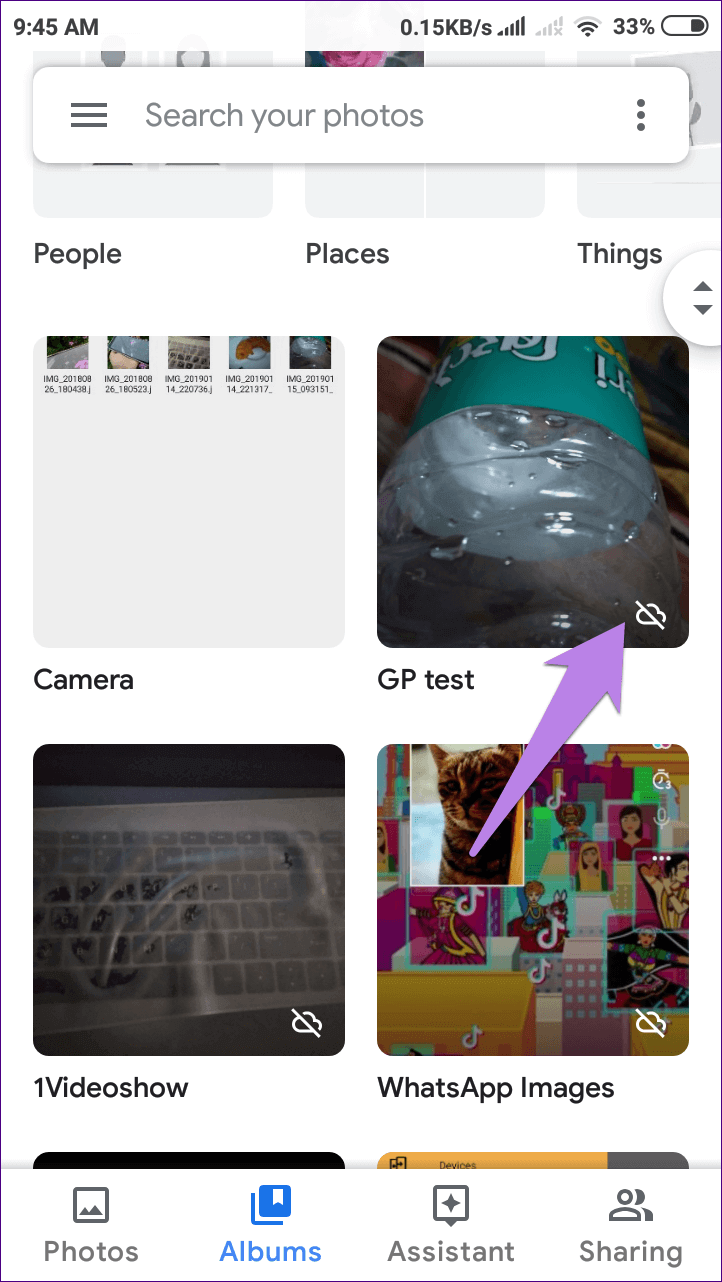Android 및 iPhone에서 Google 포토가 비디오 백업을 수행하지 않는 문제 해결
Google 간단한 인터페이스와 사용법으로 많은 사랑을 받고 있는 무료 클라우드 스토리지 서비스입니다. 행동과는 상관없이 전시 앱으로 그러나 Google 포토에는 기본적으로 한 가지 작업이 있습니다. 지원 사진과 비디오에서 네트워크로
작업을 완벽하게 수행하는 동안 때때로 작동합니다. 즉, 앱은 비디오를 백업하지 않습니다. 예, 이미지는 원활하게 로드되지만 비디오의 경우에는 멈춥니다.
당신도 이 문제에 직면해 있다면, 이제 해결책을 제시해야 할 때입니다. 여기에서 비디오가 백업되지 않은 경우 문제를 해결하는 많은 솔루션을 찾을 수 있습니다. 안드로이드와 아이폰. 시작하자.
전화 다시 시작
항상 그렇듯이 첫 번째 해결책은 전화를 다시 시작하는 것입니다. 따라서 문제에 대한 생각을 멈추고 전화를 다시 시작하십시오.
앱 강제 종료
홈 또는 뒤로 버튼을 누르기만 하면 응용 프로그램이 닫히지 않습니다. 완전히 닫으려면 기기에서 최근 앱 또는 멀티태스킹 화면을 엽니다. Android 그리고 아이폰. 그런 다음 지원되는 제스처를 사용하여 해당 화면에서 앱을 제거합니다. 스와이프 제스처로 앱을 닫는 경우가 많지만 일부 휴대전화에서는 왼쪽이나 오른쪽으로 스와이프하여 종료해야 합니다.
Google 포토에서 로그아웃
전화로 Android Google 포토 앱에서 로그아웃해 보세요. 때때로 그렇게 하면 문제가 해결됩니다. 다음 단계를 따르십시오.
단계1 : 앱 열기 Google 그리고 왼쪽 상단 모서리에 있는 세 개의 막대 아이콘을 클릭합니다.
단계2 : 이메일 옆에 있는 작은 아래쪽 화살표를 누르고 계정 없이 사용을 선택합니다.
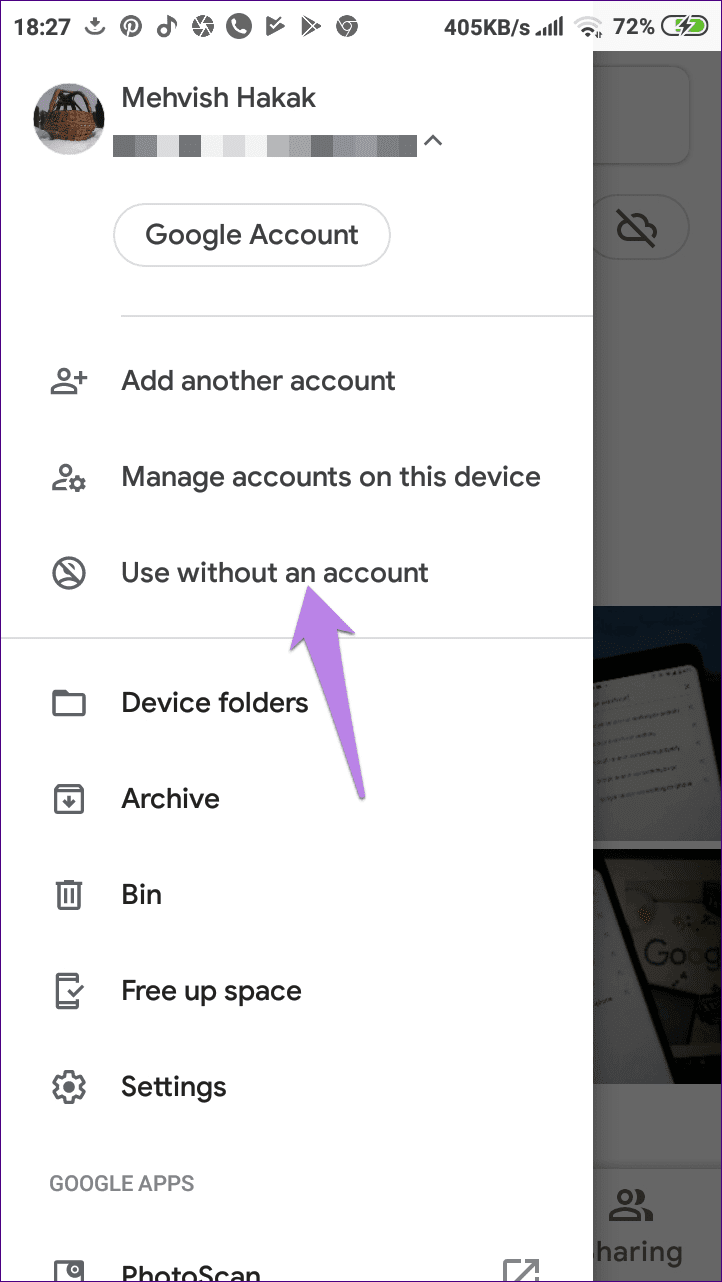
단계3 : 1단계를 반복하고 선택 구글 다시 로그인합니다.
- 참고: 이렇게 하면 휴대전화 또는 Google.
백업 중지
Google 포토 백업 옵션을 비활성화하면 백업 세션이 재설정됩니다. 따라서 비디오를 백업하는 동안 문제가 발생하면 시도해 보십시오.
백업을 끄려면 다음 단계를 따르십시오. 안드로이드와 아이폰:
단계1 : Google 포토 앱을 열고 상단에 있는 XNUMX개의 막대 아이콘을 탭합니다. 메뉴에서 설정을 선택합니다.
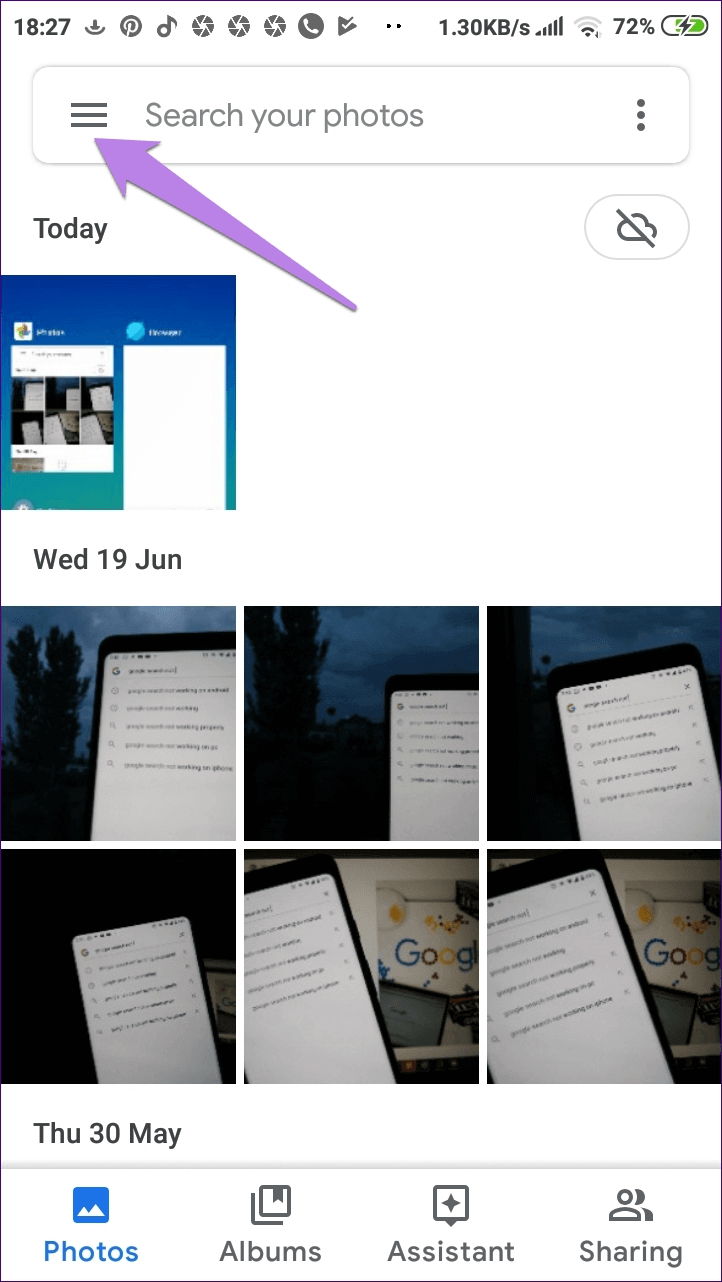
단계2 : 백업 및 동기화를 누르고 백업 및 동기화 옆에 있는 토글을 눌러 끕니다.
단계3 : 전화기를 재부팅하고 위의 단계를 반복하십시오. 이제 백업 및 동기화를 활성화하십시오.
모바일 데이터에서 비디오 백업 활성화
iPhone에서 모바일 데이터의 비디오 백업은 기본적으로 비활성화되어 있습니다. 따라서 모바일 데이터를 사용하여 비디오를 백업하려는 경우 작동하지 않습니다. 설정을 활성화해야 합니다.
따라서 설정으로 이동하십시오. Google 응용 프로그램의 기본 화면에서 막대 XNUMX개 아이콘을 클릭합니다. 그런 다음 백업 및 동기화로 이동하고 모바일 데이터를 사용하여 비디오 백업을 켭니다. 다른 iPhone 백업 문제의 경우 다음 수정 사항을 시도하십시오.
캐시 및 데이터 지우기
시도 할 다른 솔루션이 있습니다 Android Google 포토 앱의 캐시를 지우는 것입니다. 다음은 동일한 단계입니다.
단계1 : 전화 설정을 열고 앱/애플리케이션 관리자로 이동합니다.
단계2 : 모든 앱에서 Google 포토를 탭합니다.
단계3 : 저장소를 누르고 캐시 지우기 버튼을 누릅니다.
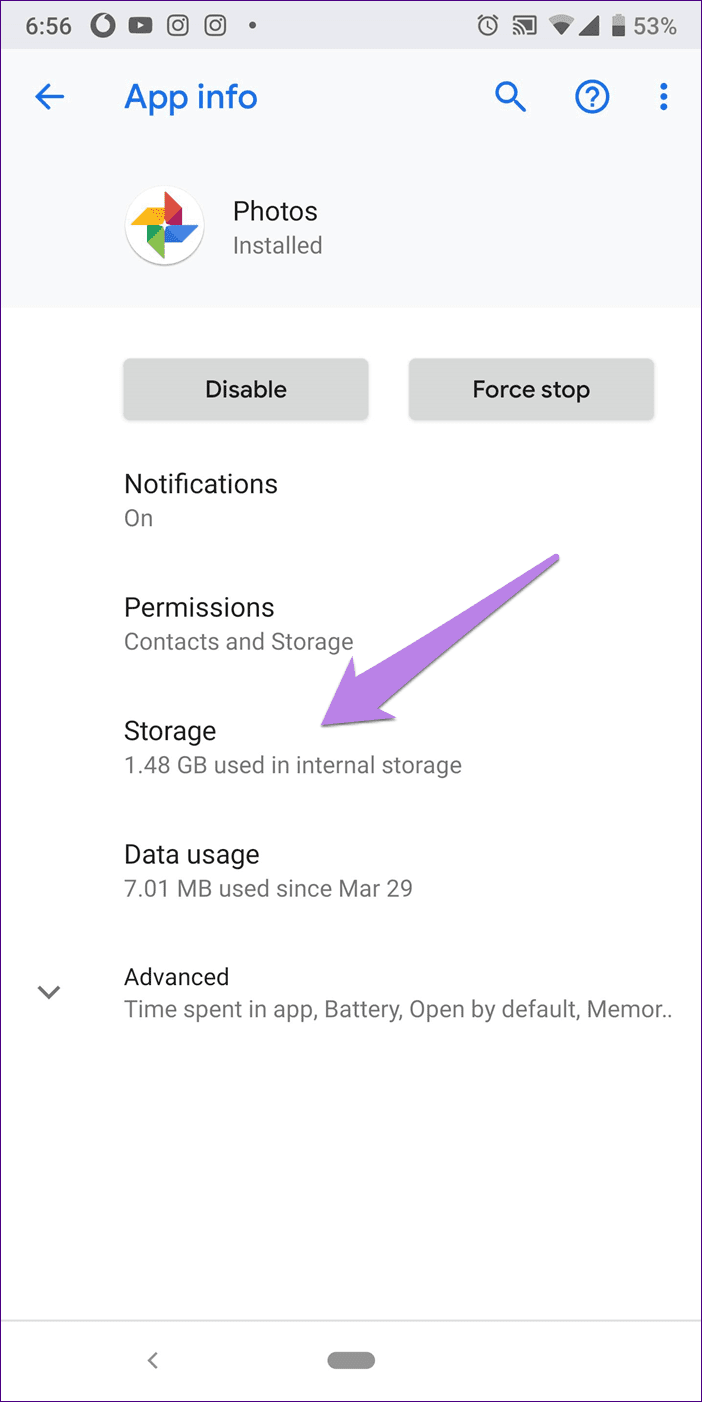
단계4 : 휴대전화를 다시 시작하고 동영상이 로드되는지 확인합니다.
문제가 지속되면 3단계에서 저장소/데이터 지우기를 탭합니다. 둘 다 휴대전화나 Google 포토에서 데이터를 삭제하지 않습니다. 그러나 데이터를 지우면 앱의 설정이 기본값으로 재설정됩니다.
앱 제거
때로는 앱을 제거하는 것도 유용합니다. iPhone에서 이 작업을 수행하려면 홈 화면에서 Google 포토 앱 아이콘을 길게 누릅니다. 아이콘이 진동하기 시작하면 Google 포토 앱에서 십자 아이콘을 탭합니다.
Google 포토는 대부분의 휴대전화에 사전 설치된 앱이므로 Android 제거할 수 없습니다. 그러나 비활성화하면 모든 업데이트가 제거됩니다.
앱 비활성화
이렇게 하려면 캐시 지우기의 1단계와 2단계를 따르십시오. 그런 다음 비활성화를 탭합니다. 이제 버튼이 활성화로 나타나는 것을 볼 수 있습니다. 잠시 기다렸다가 활성화를 탭합니다. 이제 동영상을 업로드해 보세요.
올바른 비디오 크기 및 형식 사용
업로드하려는 비디오가 10GB를 초과하는 경우 사진은 백업을 수행하지 않습니다. Google 포토는 10GB 미만의 동영상만 지원하기 때문입니다.
마찬가지로 Google 포토는 .mpg, .mod, .mmv, .tod, .wmv, .asf, .avi, .divx, .mov, .m4v, .3gp, .3g2, .mp4와 같은 동영상 형식만 지원합니다. . m2t, .m2ts, .mts, .mkv. 따라서 다른 형식의 비디오를 소유하고 있다면 먼저 다음 형식 중 하나로 변환하십시오.
Google 드라이브에서 저장용량 확인
Google 포토는 고화질과 원본 화질의 두 가지 저장 옵션을 제공합니다. 고화질 모드에서는 사진과 동영상을 무제한으로 업로드할 수 있습니다. 그러나 사진의 경우 16MB, 동영상의 경우 1080p로 크기가 줄어듭니다.
원본 품질을 사용하면 다음과 같은 다른 Google 제품 간에 공유되는 15GB의 저장용량만 얻을 수 있습니다. 드라이브 و Gmail 등등. 원본 화질 모드를 사용 중이라면 Google에 동영상을 업로드할 수 있는 충분한 저장 공간이 있는지 확인하세요.
화질 모드를 변경하려면 Google 포토 설정 > 백업 및 동기화 > 업로드 크기로 이동하세요.
비디오 폴더 확인
카메라 폴더가 아닌 다른 폴더에 있는 영상을 백업하려고 하시나요? 안드로이드폰의 경우 휴대폰 카메라로 촬영한 사진과 동영상만 자동으로 백업됩니다. 다음과 같은 다른 폴더에서 사용할 수 있는 데이터의 경우 WhatsApp에 , 다운로드 등은 일반적으로 장치 폴더라고 합니다. 따라서 Google 포토에서 백업하는 옵션을 활성화해야 합니다.
이를 위해 하단의 앨범 탭을 탭하십시오. 거기에서 장치 폴더를 찾을 수 있습니다. 또는 상단에 있는 세 개의 막대 아이콘을 누르고 목록에서 장치 폴더를 선택합니다.
백업에 포함되지 않은 폴더에는 슬래시가 있는 클라우드 아이콘이 있습니다. 폴더를 클릭하면 폴더를 백업할 수 있는 옵션이 표시됩니다. 상단에서 사용 가능한 백업 및 동기화 기능을 켭니다.
앱 업데이트
때때로 문제는 현재 앱 업데이트 자체에 있습니다. 응용 프로그램에 오류가 있을 수 있습니다. Play 스토어(Android) 및 App Store(iOS)에서 Google 포토 앱을 업데이트해 보세요.
이것은 인내를 요구한다
동영상은 사진보다 무게가 더 나가므로 전체 백업을 수행하는 데 시간이 걸릴 수 있습니다. 따라서 Google 포토가 작동하는 동안 기다려 주십시오. 또한 이러한 파일을 업로드할 수 있는 크레딧이 충분한지 확인하십시오. 큰 모바일 데이터를 사용합니다.